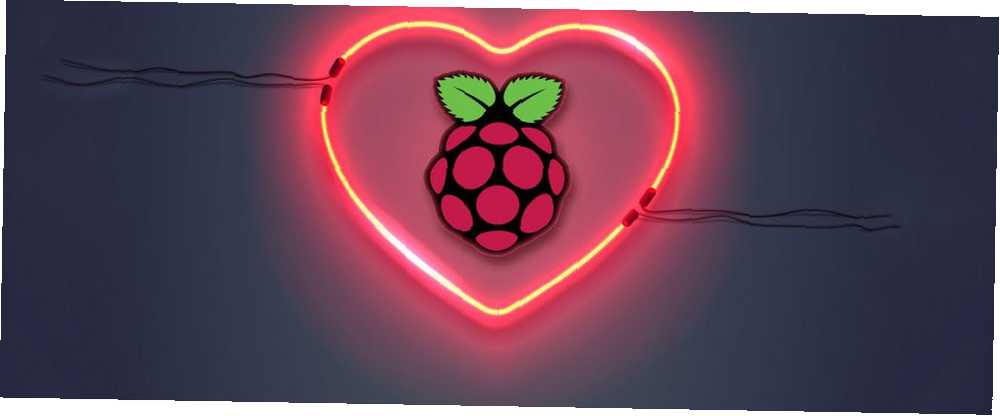
Michael Cain
0
4873
1018
At starte med Raspberry Pi kan være en spændende oplevelse. Det har aldrig været lettere for en nybegynder at komme i gang med både kodning og DIY-elektronik.
Et let projekt er at fremstille et enkelt kredsløb med to LED'er og styre en af dem ved hjælp af kode. Sådan gør du!
Nødvendige komponenter

Før du starter, skal du sørge for, at du har et operativsystem på din Pi. Installation af Raspbian via NOOBS Hvordan NOOBS til Raspberry Pi kan hjælpe brugere af første gang Hvordan NOOBS til Raspberry Pi kan hjælpe brugere med første gang Der er noget ved Raspberry Pi, der måske bare udsætter folk: indtil nu har det ikke været særlig brugervenligt at indstille den op . NOOBS sigter mod at ændre det! er langt den hurtigste måde at komme i gang.
Start din Pi op, og fastgør den til en skærm, mus og tastatur som en almindelig stationær computer. Alternativt kan du oprette forbindelse til din Pi via SSH Opsætning af din Raspberry Pi til hovedløs brug med SSH Opsætning af din Raspberry Pi til hovedløs brug med SSH Raspberry Pi kan acceptere SSH-kommandoer, når den er tilsluttet et lokalt netværk (enten af Ethernet eller Wi- Fi), så du nemt kan konfigurere det. Fordelene ved SSH går ud over at forstyrre den daglige screening ... for at spare på rodet med ekstra ledninger. Vi dækker, hvordan man styrer LED'er, uanset hvilken metode du vælger.
Når du er sikker på, at Raspberry Pi starter korrekt, skal du slukke den igen, mens du bygger dit kredsløb, for at undgå at beskadige din Pi.
Sammen med din Raspberry Pi har du brug for:
- En brødbræt
- 2 x lysdioder
- 2 x modstande (alt fra 220 Ohm til 1 kOhm)
- Tilslutningskabler
Hvis du fik din Raspberry Pi med et startkit, har du sandsynligvis allerede alt på denne liste. Lad os nu bygge vores kredsløb.
En enkel LED-kredsløb
Opsæt dine komponenter som vist i dette Fritzing-diagram:
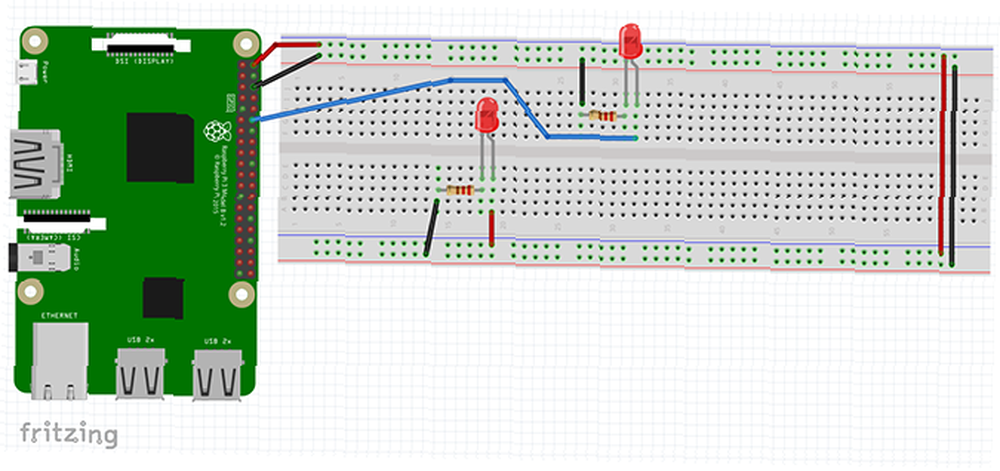
Dette kredsløb gør to ting. Det 5v og GND stifter af Pi fastgøres til Strømskinner af brødbrættet.
Bemærk: For at få en bedre idé om, hvad brødbrættet er, og hvordan det fungerer, skal du tage et kig på vores brødbræt-nedbrudskurs Hvad er en brødbræt og hvordan fungerer det? Et hurtigt nedbrudskursus Hvad er en bagbræt, og hvordan fungerer det? Et hurtigt nedbrudskursus Vil du lære DIY-elektronik? Du har måske modtaget en brødbræt i dit startsæt. Men hvad er et brødbræt, og hvordan fungerer det? .
De to strømskinner er forbundet i slutningen, og en linje løber fra positiv strømskinne ind i positiv (anode) side af den nederste LED. Det negativ side af LED'en er knyttet til en modstand, der er forbundet igen til GND strømkabel.
Den øverste LED tilsluttes forskelligt. En linje løber fra stift 12 (GPIO18) af Raspberry Pi ind i den positive side af LED, der løber gennem modstanden og tilbage ind i GND jernbane. Pin 12 er også GPIO18, så forvirrende som det lyder, vores guide til Raspberry Pi GPIO-pins Alt du har brug for at vide om Raspberry Pi GPIO Pins Alt du har brug for at vide om Raspberry Pi GPIO Pins Raspberry Pi er en fantastisk lille computer, men hvad gør GPIO-stifterne (General Purpose Input / Output) nøjagtigt? Kort sagt åbner de for en hel verden af elektronisk klingning og opfindelse af DIY. vil hjælpe med at rydde op!
Det er ikke vigtigt, hvilken vej du konfigurerer modstande, men det er vigtigt at få lysdioderne rigtigt. Heldigvis er det let at se, hvilken side er, hvilken:
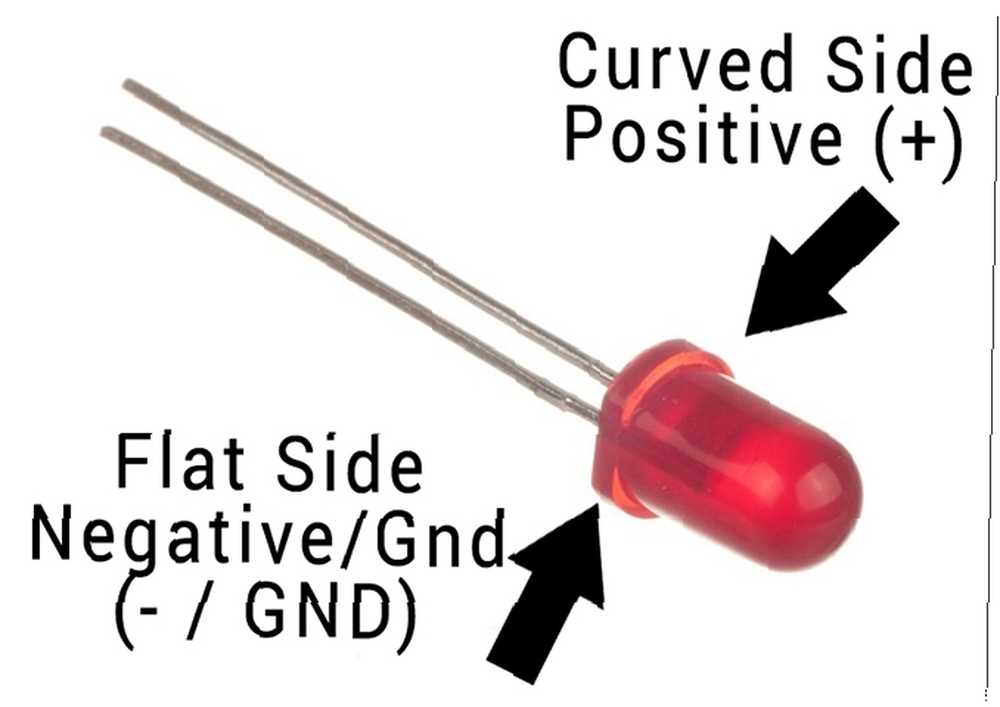
Når du først har konfigureret alt, skal det se sådan ud:
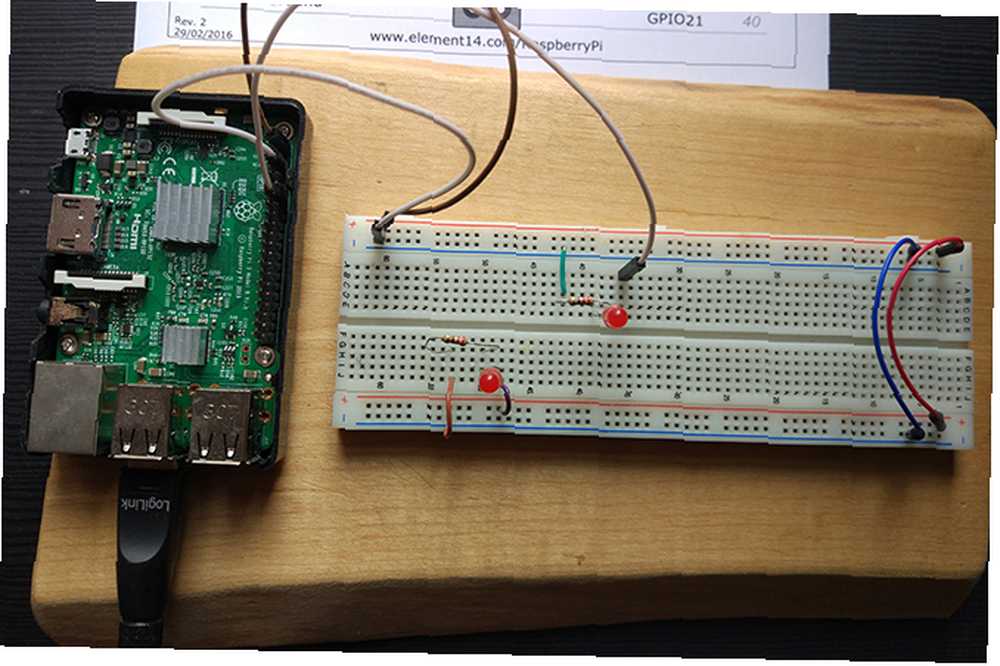
Bemærk, at jeg bruger en ekstern Wi-Fi-dongle her, det er kun nødvendigt, hvis du lider af forbandelsen af den svage Wi-Fi!
Sørg for, at alt er konfigureret korrekt, og start derefter din Raspberry Pi op. Lysdioden, der er knyttet direkte til 5v-stiften, skal tændes straks. Den anden LED er den, du vil styre fra kode.
Metode 1: Python via IDLE
Hvis du bruger din Raspberry Pi i desktoptilstand, skal du åbne applikationsmenuen øverst til venstre på din skærm og navigere til Programmering> Python 3 (IDLE). Dette åbner Python-shell. Hvis du bruger SSH-tilstand, gives instruktioner senere i artiklen.
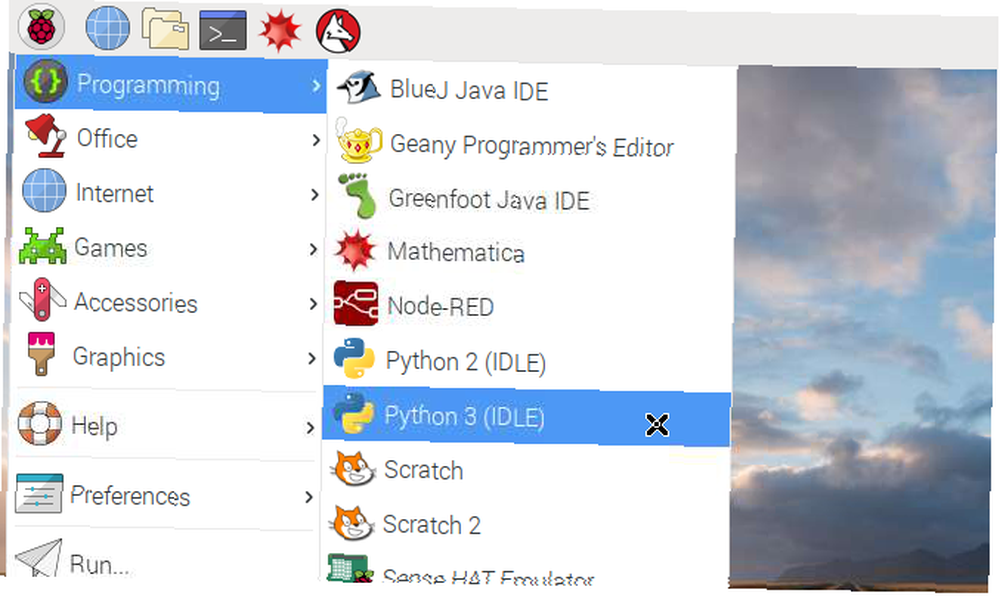
Operativsystemet Raspbian leveres med Python, der allerede er installeret. Python er et perfekt programmeringssprog for begyndere, og der er mange gode websteder. De 5 bedste websteder til at lære Python-programmering De 5 bedste websteder til at lære Python-programmering Vil du lære Python-programmering? Her er de bedste måder at lære Python online, hvoraf mange er helt gratis. derude for at hjælpe dig med at komme i gang. Vi opretter en kort Python sammen, men hvis du hellere vil gribe det færdige script, kan du kopiere koden fra Pastebin.
Du kan programmere direkte i skallen, men det ville være rart at oprette et program, du kan gemme og bruge igen. Åbn en ny fil ved at klikke på Fil> Ny fil.
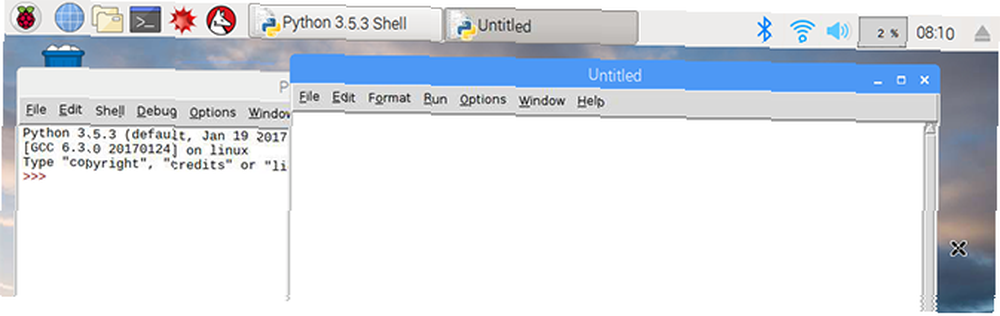
Du vil oprette en enkel blinke tegning, der vil tænde og slukke for LED'en. For at begynde skal du importere RPi.GPIO og tid moduler.
import RPi.GPIO som GPIO-importtid Import som GPIO sparer dig for at skrive RPi.GPIO hver gang, og du har brug for tid modul til forsinkelser mellem LED tænde og slukke. Sæt nu GPIO-nålen op.
GPIO.setmode (GPIO.BOARD) GPIO.setwarnings (False) ledPin = 12 GPIO.setup (ledPin, GPIO.OUT) Sæt GPIO-stifterne til brug BESTYRELSE nummerering og indstil GPIO-advarsler til falske. Bare rolig, hvis du ikke forstår dette på dette tidspunkt! Indstil derefter din ledPin at være pin 12 (GPIO18) på din Pi. Indstil endelig ledPin til PRODUKTION. Nu er stiften klar til at kontrollere LED.
At gøre LED-lyset blitz
Ved at oprette en til loop, kan du styre antallet af gange LED'en blinker. Indtast følgende kode, og sørg for at indrykke den på samme måde.
for i inden for rækkevidde (5): print ("LED tænder.") GPIO.output (ledPin, GPIO.HIGH) time.sleep (0.5) print ("LED slukker.") GPIO.output (ledPin, GPIO. LAV) tid.søvn (0.5) Dette til loop kører fem gange, og det sker hver gang Print til Python Shell, hvad det laver, inden du skifter pin 12 til HØJ, tænd derefter for LED'en LAV, sluk stiften. Programmet afsluttes derefter automatisk.
Gem dit program, og vælg derefter Kør> Kør modul fra redigeringsmenuen. Din LED skal blinke fem gange!
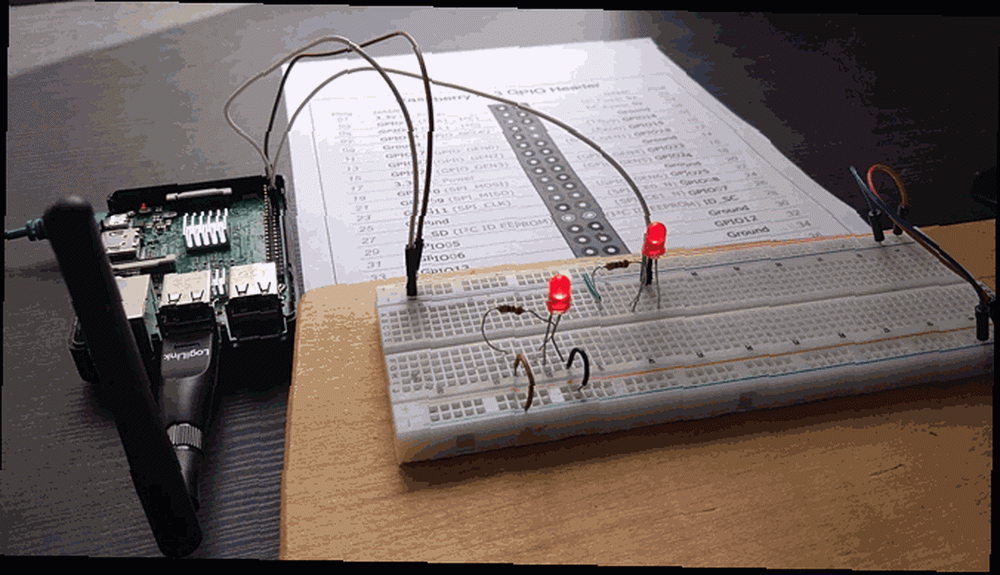
Tillykke! Du har oprettet dit første GPIO-program!
Metode 2: Python via SSH og Nano
Hvis du har oprettet forbindelse til din Raspberry Pi via SSH, kan du oprette dette program fra kommandolinjen. Opret et nyt script i Nano ved at skrive:
sudo nano blink.py Dette åbner en ny fil i Nano-editoren kaldet blink.py. Indtast den samme kode som ovenfor, og sørg for at indrykke alt korrekt, og gem programmet ved at trykke på Ctrl-X. Dette udløser en gemmeddelelse i bunden af skærmen.
Type y for at gemme det og indtaste for at bekræfte filnavnet. Dette bringer dig tilbage til kommandolinjen. Du kan køre dit program ved hjælp af kommandoen Python:
python blink.py Du skal se LED-blitz og udskrivningsfunktionen på skærmen.
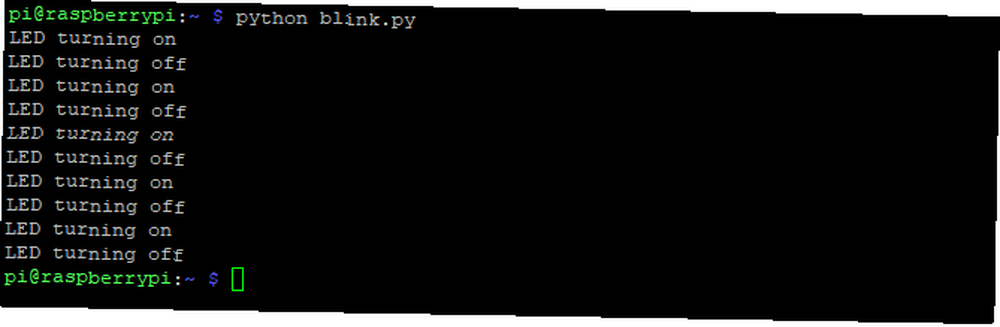
Dyk dybere med flere Raspberry Pi-projekter
At lære at kontrollere LED'er ved hjælp af kode er et vigtigt første skridt i din DIY-uddannelse. Dette kodningsniveau er alt, hvad du har brug for til mange Raspberry Pi-nybegynderprojekter.
Ud over at være god til hjemmelavet elektronik er Raspberry Pi i stand til en lang række forskellige ting, og arbejder gennem vores fantastiske Raspberry Pi-guide Raspberry Pi: Den uofficielle tutorial Raspberry Pi: Den uofficielle tutorial Uanset om du er en nuværende Pi-ejer der ønsker at lære mere eller en potentiel ejer af denne enhed med kreditkortstørrelse, dette er ikke en guide, du vil gå glip af. vil hjælpe dig med at få fat på de mange anvendelser af disse små computere.











